Първи стъпки в OpenOffice writer- събираме, запазете и отпечатайте текста, магията на компютър
След като сте се стартира OpenOffice Writer, ще се отвори прозорец с подразбиране бял лист на програмата - да влезе в самия текст.
Прозорецът се състои от меню (съдържащ File, Edit, View, Insert, и така нататък. П.), тогава има лента с бутони, които ви позволяват да се спаси, печат и др. П. След това се форматиране на лентата с инструменти.
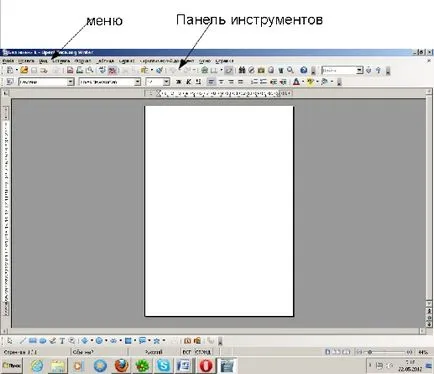
Ако искате да покажете или скриете в контролния панел, след това отидете на екрана на менюто - Ленти с инструменти. Активен панел ще бъде отбелязана до техните имена.
Ако трябва да се покаже на владетеля. тогава ще трябва да отидете на екрана на менюто - владетел. За да конфигурирате дисплея на хоризонталната и / или вертикалната линия, отидете на Инструменти - Настройки - OpenOffice Writer - Вижте, и да се създаде "тик" в правилната точка.
Създаване на нов документ.
В по следните начини:
- Натиснете бутона "Create" в лентата с инструменти в горната част.
- Натиснете Ctrl + N
- Отидете на Файл - Нов - Текстов документ.
Ако някоя от следните методи: Ще бъде създаден нов документ в нов прозорец.
Отваряне на документа.
В по следните начини:
- Open - меню File.
- Натиснете Ctrl + O
- стои на файл в папката, щракнете два пъти върху него.
- Натиснете бутона "Open" в лентата с инструменти.
- Натиснете File-Save
- Натиснете Ctrl + S
- Натиснете бутона "Save" в лентата с инструменти.
Създаване на спестяване на време в този формат - и работи добре!
Ако искате бързо да отпечатате печатен текст, а след това кликнете върху бутона "Печат". Намира се на стандартната лента с инструменти. В този случай, печат ще бъде направено на принтера е по подразбиране в Windows.
Ако трябва да бъде в състояние да изберете принтера, или имате нужда да отпечатате само няколко страници, отидете на File -> Print (или натиснете клавишите Ctrl + P) в появилия се прозорец, можете да изберете вашия принтер, като въведете номерата на страниците, които трябва да бъдат отпечатани (ако трябва да отпечатате страници от 2 до 7, след това посочете броя с тире. - например, 2-7 Ако трябва да отпечатате страницата с номера 2 и 7, а след това уточни техният брой, разделени със запетая). Можете да изберете броя на копията (по подразбиране е винаги отпечатани в един екземпляр).
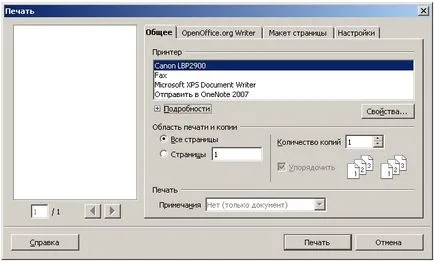
В "Page Layout", можете да отпечатате индивидуално или дори или нечетни страници. Това може да се наложи, ако отпечатвате на 2 страни - като например договор.
Запазване на документ в formatePDF много удобна функция за работа.
За да запазите документ в PDF формат, кликнете върху бутона «PDF».
В отворилия се прозорец изберете папката, където документа и въведете име, за да се спасят.
Нищо сложно!
Затваряне на документ и samogoOpenOffice.
За да затворите документ, кликнете на кръст, който се намира в горния десен ъгъл:
Ако не сте записали документа, преди да затворите прозореца се появява предупреждение, че ще ви подкани да записвате документ или изход без запазване.
Имайте предвид, че ако сте изход без запазване, тази част от текста - и може би дори на целия документ - ще бъдат загубени.